Cours Excel : fonction SI, recopie de formules
Fonction SI
Cliquez sur « Insérer une fonction » et sélectionnez la fonction SI.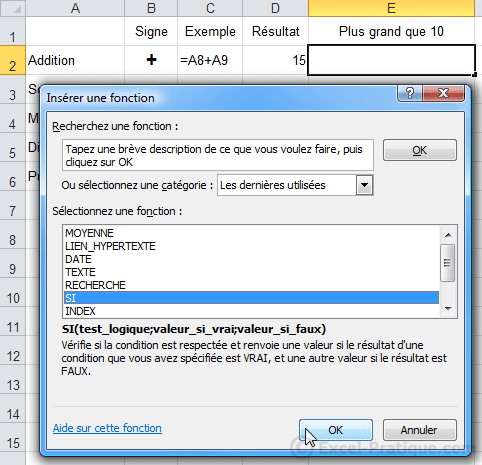
Dans ce cas, le but est d’afficher « Oui » si le résultat est plus grand que 10 et « Non » si ce n’est pas le cas.
Le test logique va permettre de savoir si la fonction doit afficher « Oui » ou « Non ».
- Test logique : D2>10 (dans ce cas, on demande si D2 est plus grand que 10)
- Si c’est vrai, la fonction affiche « Oui ».
- Si c’est faux, la fonction affiche « Non ».
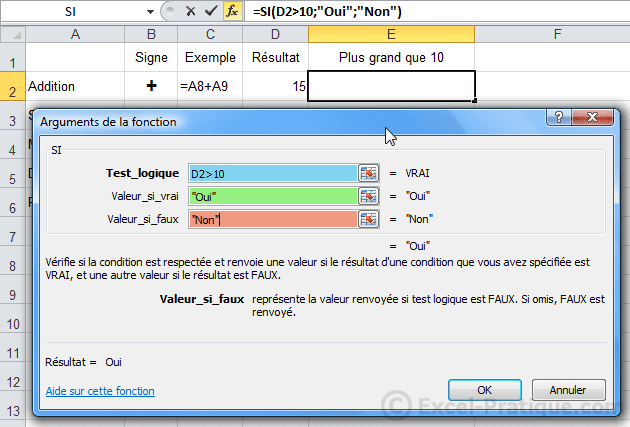
Remarque : si l'une des valeurs est du texte, il est nécessaire de la mettre entre guillemets (exemple : "Oui").
Un « Oui » est alors affiché en E2.Maintenant faites une recopie incrémentée jusqu’à la cellule E6.
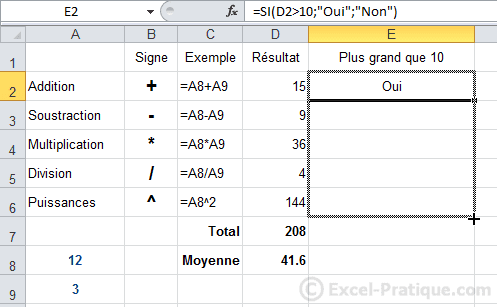 Le résultat est correct (les formules se sont adaptées : à chaque
recopie d'une ligne vers le bas, le n° de ligne des cellules de la
formule a été augmenté de 1).
Le résultat est correct (les formules se sont adaptées : à chaque
recopie d'une ligne vers le bas, le n° de ligne des cellules de la
formule a été augmenté de 1).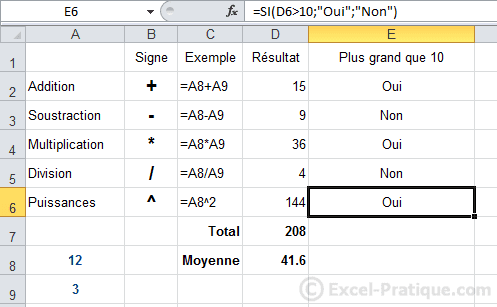 Maintenant, si l'on veut changer la valeur limite de 10 (pour
déterminer si c'est « Oui » ou « Non » qui doit être affiché), il va
falloir modifier chaque formule, ce n'est donc pas très pratique.
Maintenant, si l'on veut changer la valeur limite de 10 (pour
déterminer si c'est « Oui » ou « Non » qui doit être affiché), il va
falloir modifier chaque formule, ce n'est donc pas très pratique.A la place d'entrer la valeur 10 directement dans la formule, nous allons faire référence à une cellule contenant 10. De cette manière, lorsqu'on voudra modifier cette valeur limite, il suffira de modifier la valeur de la cellule.
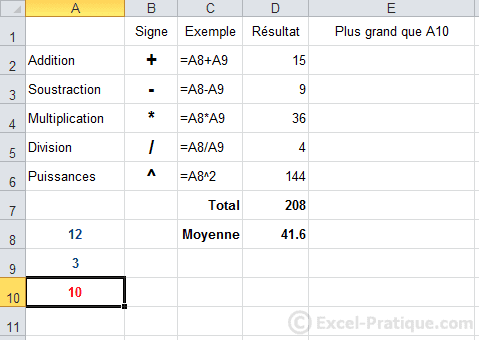 Pour le faire, remplacez simplement « 10 » par « A10 » :
Pour le faire, remplacez simplement « 10 » par « A10 » :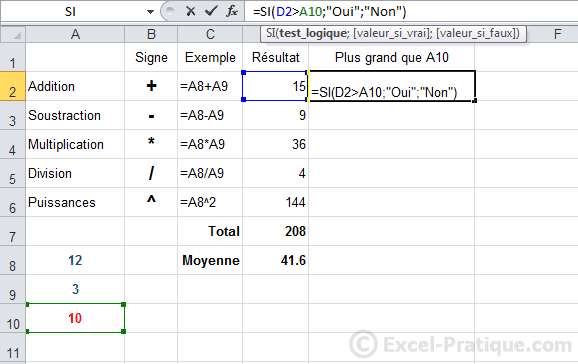 Recopiez la formule.
Recopiez la formule.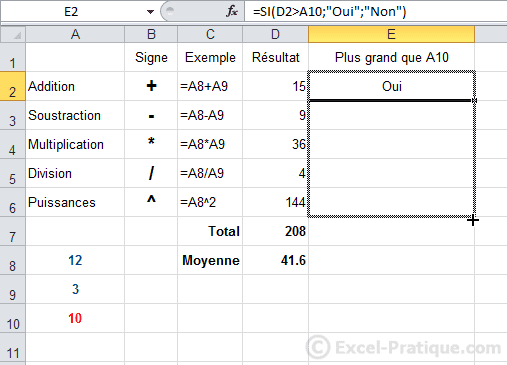 On constate qu'il y a un problème, A10 n'a pas été conservé dans les formules ...
On constate qu'il y a un problème, A10 n'a pas été conservé dans les formules ...Pour y remédier, il va falloir "fixer" A10.
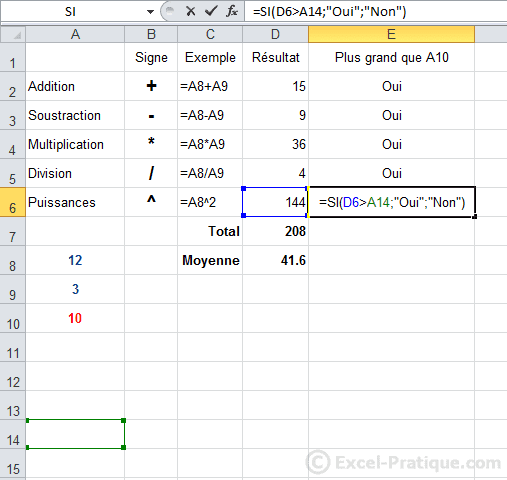 Une solution consiste à ajouter un
Une solution consiste à ajouter un $ devant le n° de ligne et le n° de colonne.Il faut donc remplacer
A10 par $A$10 (ou par A$10 puisqu'il suffit ici de "fixer" le n° de ligne). Après recopie, le résultat est cette fois correct :
Après recopie, le résultat est cette fois correct :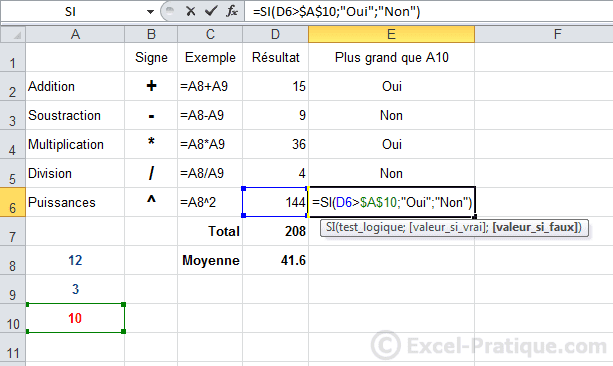 Une autre possibilité consiste à renommer la cellule A10 :
Une autre possibilité consiste à renommer la cellule A10 :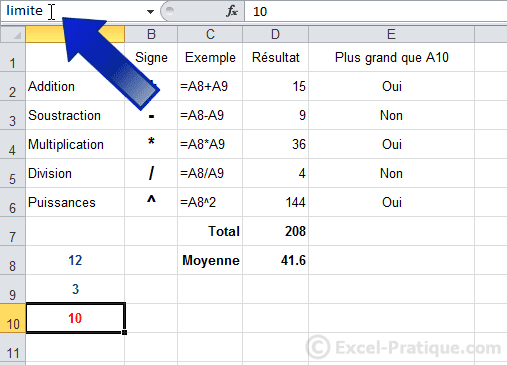 Et à remplacer
Et à remplacer A10 par limite qui est ici le nom de la cellule.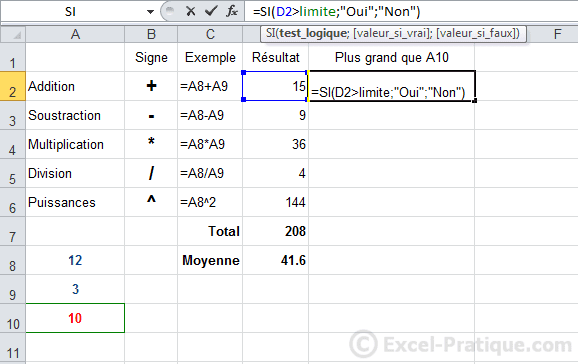 Après recopie, le résultat est également correct :
Après recopie, le résultat est également correct :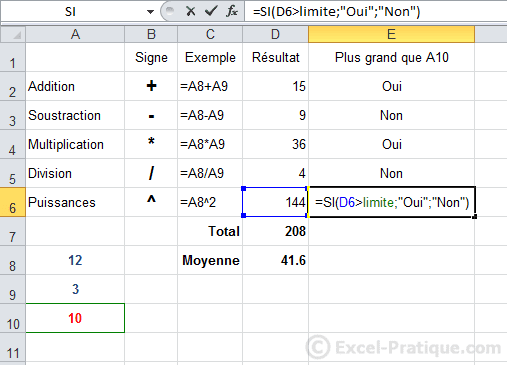 Vous pouvez maintenant changer la limite de toutes les formules en modifiant uniquement la cellule A10.
Vous pouvez maintenant changer la limite de toutes les formules en modifiant uniquement la cellule A10.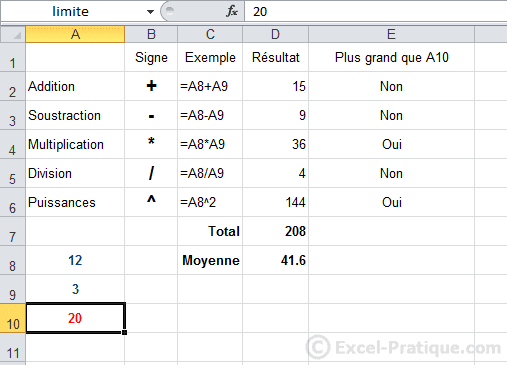
Aucun commentaire:
Enregistrer un commentaire